Le guide suivant explique comment installer les ajouts d’invités VirtualBox dans la machine virtuelle Windows 10.
Lorsque vous installez Windows 10 pour la première fois dans Oracle VM VirtualBox, certaines fonctionnalités avancées ne seront pas activées (ainsi que la résolution d’écran correcte) sans ajout d’invités. Les fonctionnalités activées par les ajouts d’invités sont la résolution d’écran correcte, l’intégration du pointeur de la souris, les fenêtres transparentes, la synchronisation de l’heure, les dossiers partagés et le presse-papiers partagé.
Nous pouvons installer des ajouts d’invités VirtualBox dans Windows 10 en procédant comme suit:
Accédez au menu de la machine virtuelle et accédez à périphériques et cliquez sur: « Installer l’image CD des ajouts d’invités Image ».
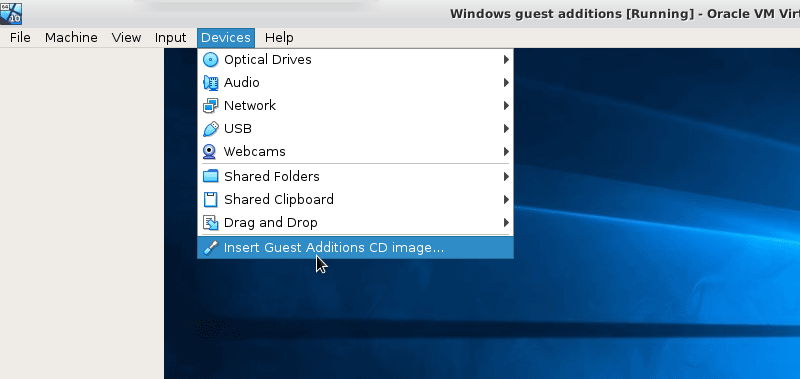
Accédez à Poste de travail (ce PC sous Windows 10) et ouvrez le lecteur de CD Ajouts invités sous la section Périphériques et pilotes.
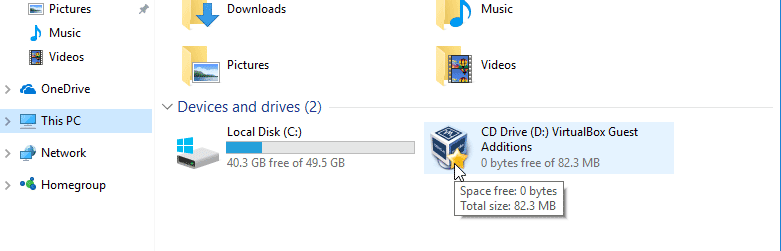
Faites un clic droit sur VBoxWindowsAdditions et sélectionnez Exécuter en tant qu’administrateur.
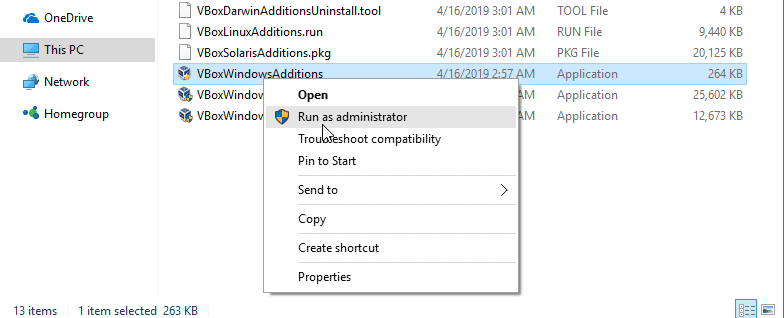
L’Assistant de configuration des ajouts invités démarre automatiquement.
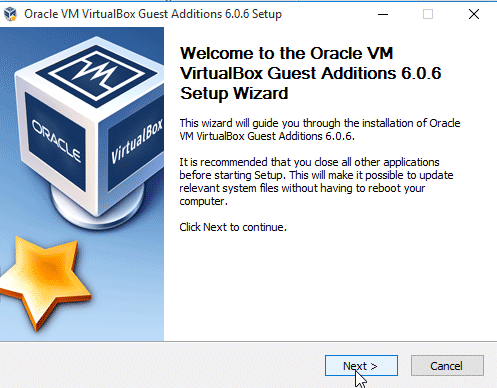
Cliquez sur Suivant et continuez avec les paramètres par défaut, puis cliquez sur Installer pour commencer le processus. L’assistant d’installation commencera à installer les ajouts d’invités VirtualBox sur Windows 10.
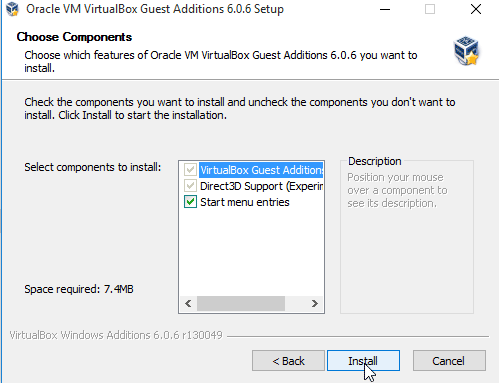
Pour terminer le processus d’installation, nous devons redémarrer la machine virtuelle. Cliquez sur Terminer pour redémarrer la machine virtuelle Windows 10.
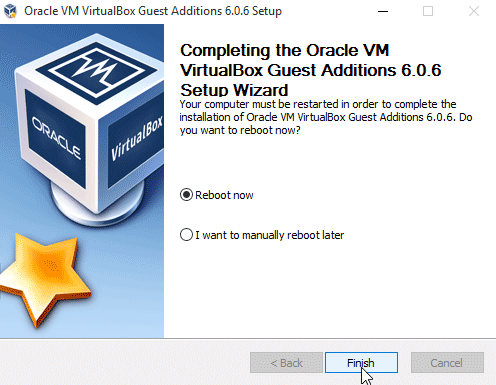
Avec les ajouts Invités installés, vous pourrez accéder aux fonctionnalités avancées de la machine virtuelle telles que: intégration du clavier et de la souris, fonctionnalités d’accélération vidéo 3D et 2D, presse-papiers partagé, dossiers partagés.